
Tilpas VoiceOver med VoiceOver-værktøj på Mac
VoiceOver-værktøj er den app, du bruger til at tilpasse VoiceOver-indstillinger. Du kan få oplysninger om mulighederne ved at klikke på knappen Hjælp i det nederste højre hjørne af VoiceOver-værktøj.
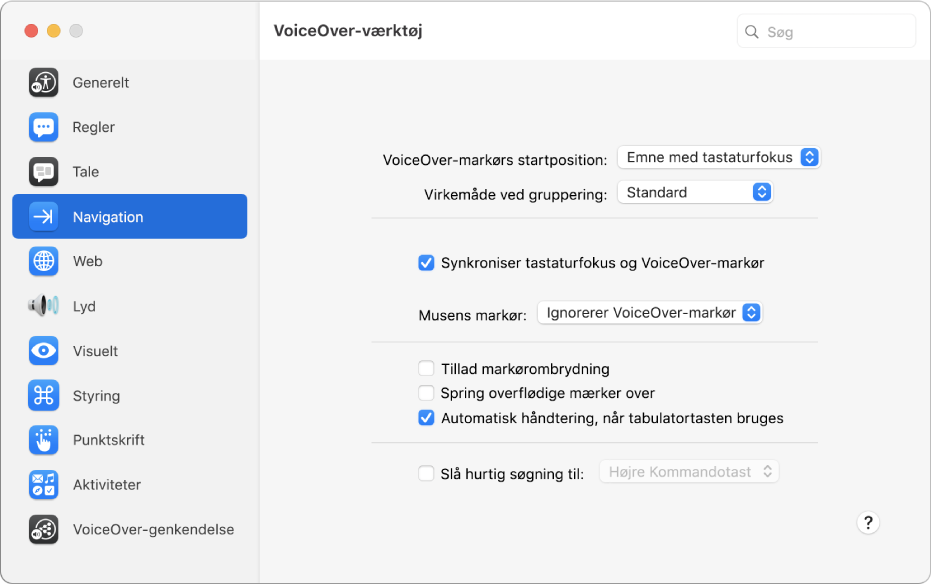
Bemærk: VO repræsenterer VoiceOver-kombitasten. Se Brug VoiceOver-kombitasten.
Åbn VoiceOver-værktøj
Du kan åbne VoiceOver-værktøj på din Mac på følgende måder:
Tryk på VO-F8, når VoiceOver er slået til.
Vælg Apple

 , klik på VoiceOver, og klik derefter på Åbn VoiceOver-værktøj.
, klik på VoiceOver, og klik derefter på Åbn VoiceOver-værktøj.
Søg efter en indstilling i VoiceOver-værktøj
Interager med værktøjslinjen i VoiceOver-værktøj.
Skriv det, du leder efter, i søgefeltet.
Naviger i listen med søgeresultater ved at trykke på VO-pil ned eller VO-pil op.
Til hvert søgeresultat viser VoiceOver-værktøj det vindue, hvor muligheden er placeret, og fremhæver muligheden.